V této příručce vám ukážu několik jednoduchých a efektivních technik, jak narovnat horizont ve vašich snímcích v programu Photoshop. Ať již chcete vylepšit krajinný obrázek nebo jen opravit nakřivený horizont, následující metody vám pomohou dosáhnout přesných výsledků. Bez ohledu na to, zda jste začátečník nebo zkušený uživatel, tyto kroky jsou rychlé a snadno dodržitelné.
Nejdůležitější poznatky
- Použití nástroje Svislá čára k vyrovnání horizontu je efektivní metodou.
- Photoshop nabízí moderní nástroje, jako je nástroj pro korekci objektů, pro snadné vyrovnání horizontu.
- Nástroj pro výřez má funkci, která usnadňuje vyrovnání horizontu.
Krok za krokem návod
Nejprve se musíme ujistit, že máme v programu Photoshop viditelné měřítko. Pokud jej nevidíte, stiskněte Ctrl + R pro jeho zapnutí nebo vypnutí. Tak si můžete být jisti, že máte nástroje, které potřebujete k dispozici.
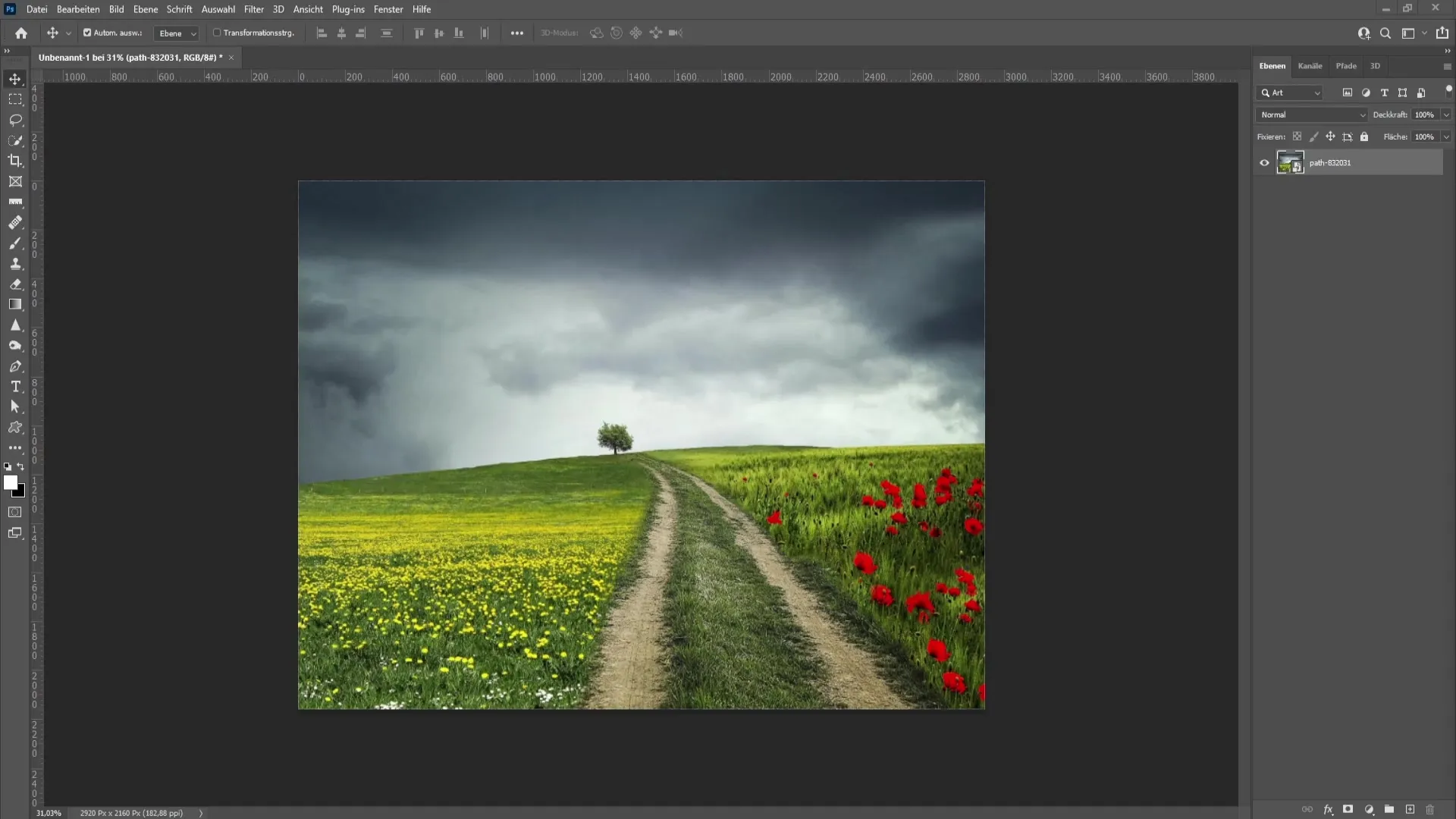
Nyní začněte výběrem nástroje Svislá čára. S ním přetáhněte pomocnou čáru od jednoho konce horizontu k druhému. Je důležité vybrat správný bod pro zajištění správného vyrovnání.
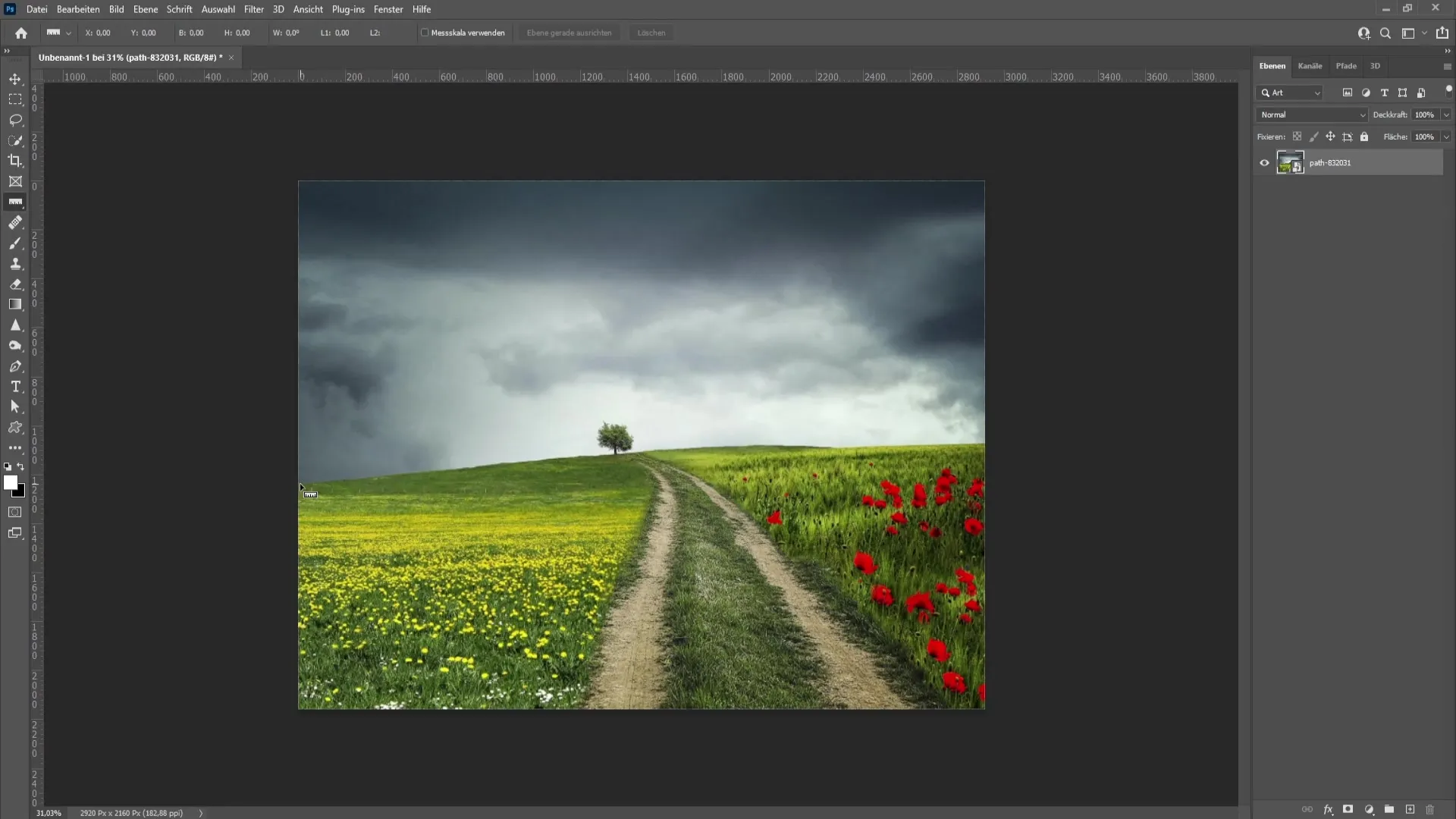
Po nastavení pomocné čáry jděte do menu „Obrázek“ a vyberte „Otočení obrázku“ a pak „Podle zadání“. Photoshop nyní automaticky rozpozná správné zarovnání horizontu. Jakmile je nové zarovnání dokončeno, potvrďte změny kliknutím na „OK“.
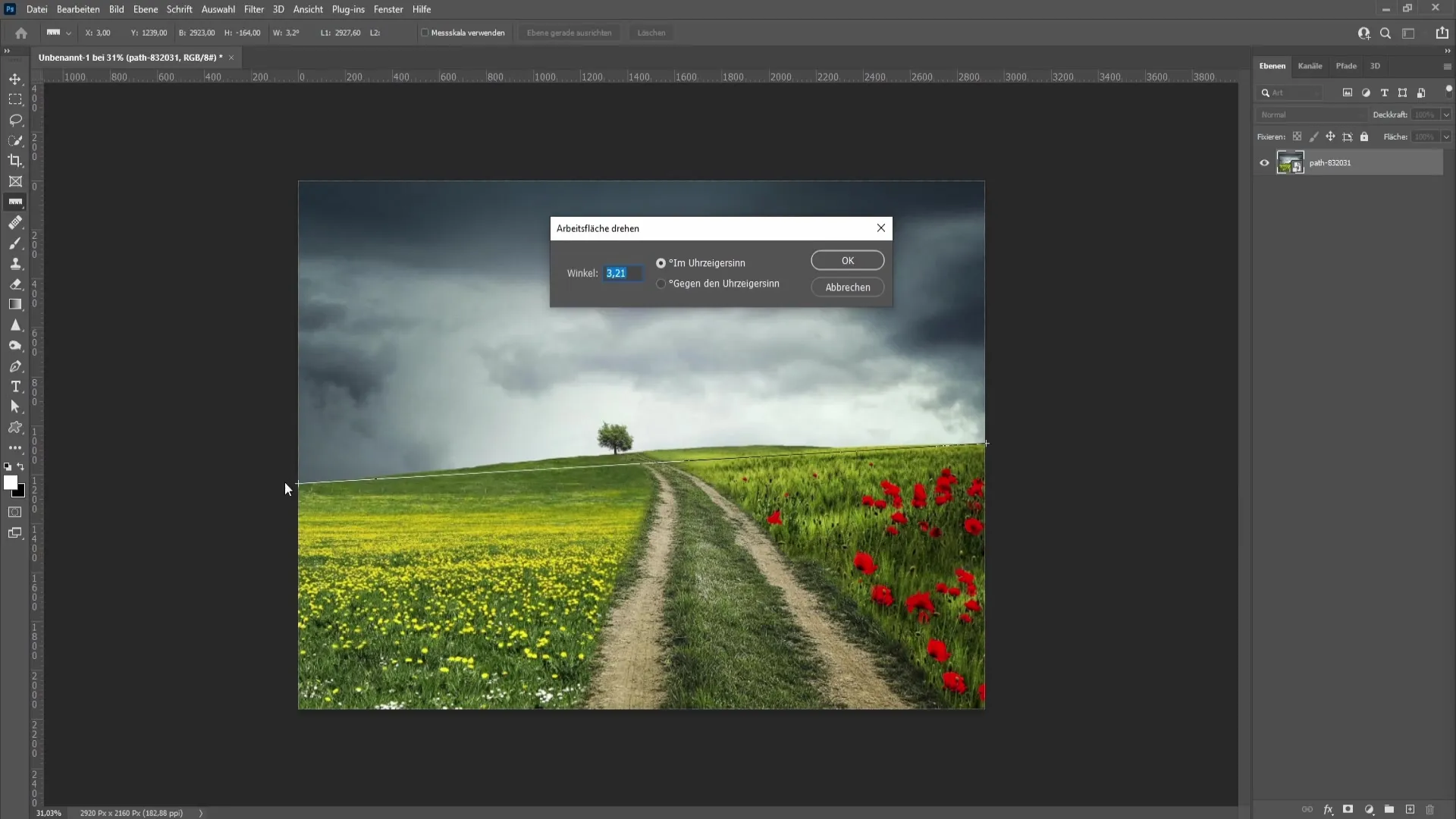
Nyní, když je váš horizont vyrovnán, můžete si být jisti, že budete možná muset transformovat znovu, abyste dosáhli optimálního poměru stran v obrázku. Stiskněte Ctrl + T, abyste aktivovali nástroj Transformace a přizpůsobte obraz podle potřeby. To se může zdát trochu zdlouhavé, ale je to nezbytný krok.
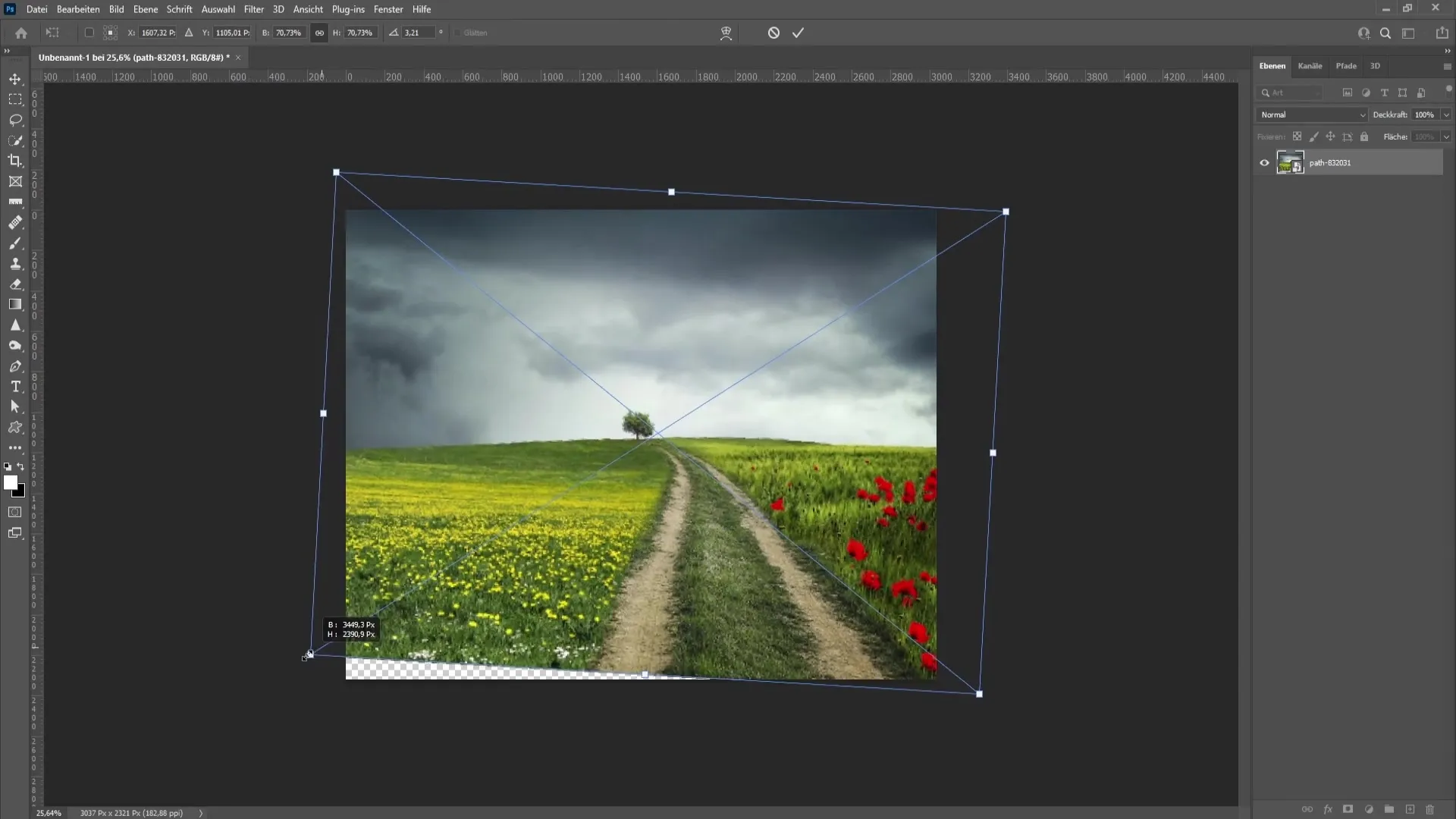
Pro usnadnění práce vám chci představit ještě jednodušší metodu. Jděte do filtrů a vyberte „Korekce objektů“. Zde máte k dispozici nástroj Prostředníky. Jde jednoduše čáru od jednoho bodu k druhému a Photoshop automaticky provede korekturu. Tato metoda je rychlá a ušetří vám mnoho času.
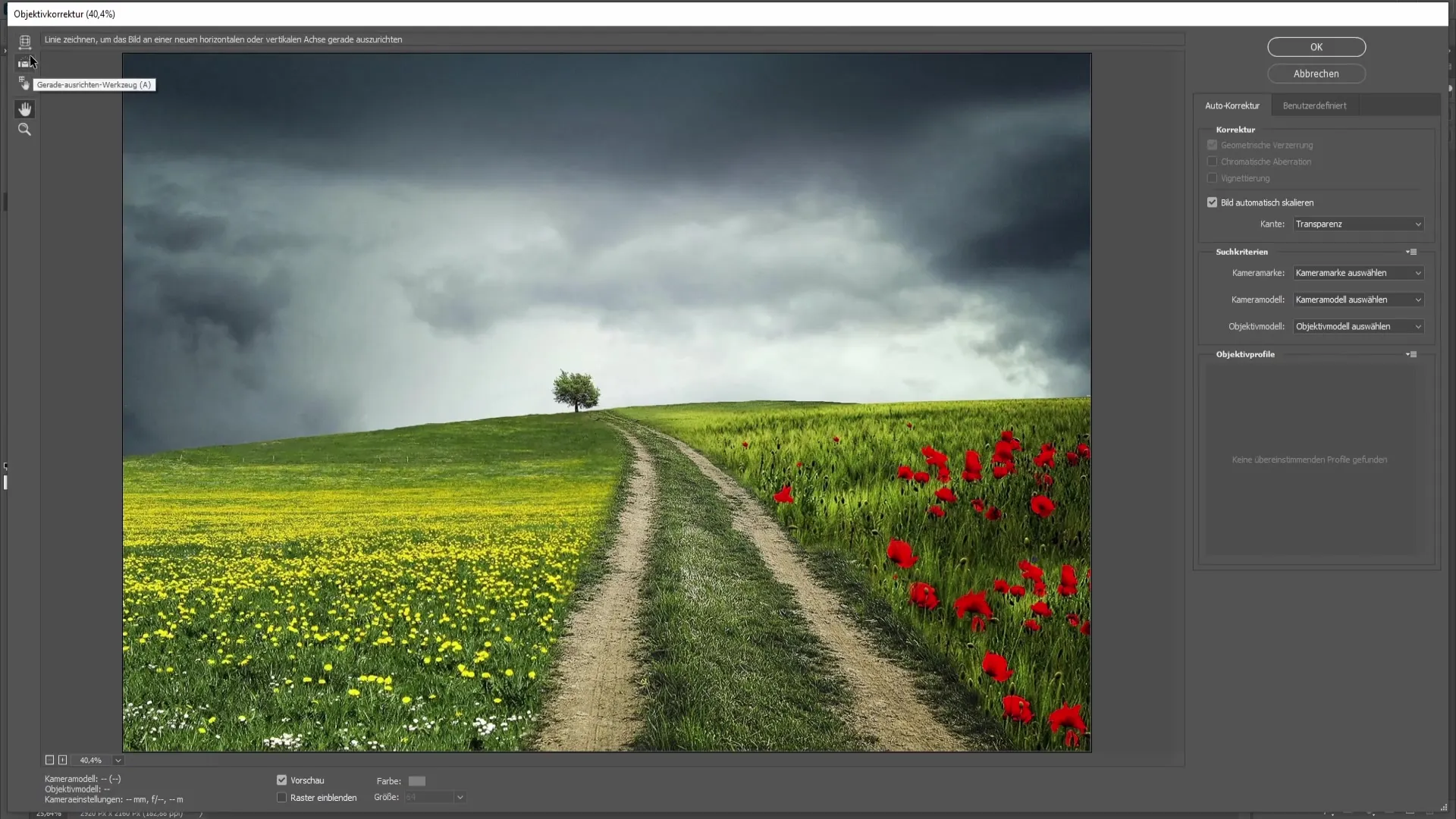
Pokud jste spokojeni s automatickou korekcí, jednoduše klikněte na „OK“. Nemusíte provádět další transformace, což tento proces činí mnohem efektivnějším.
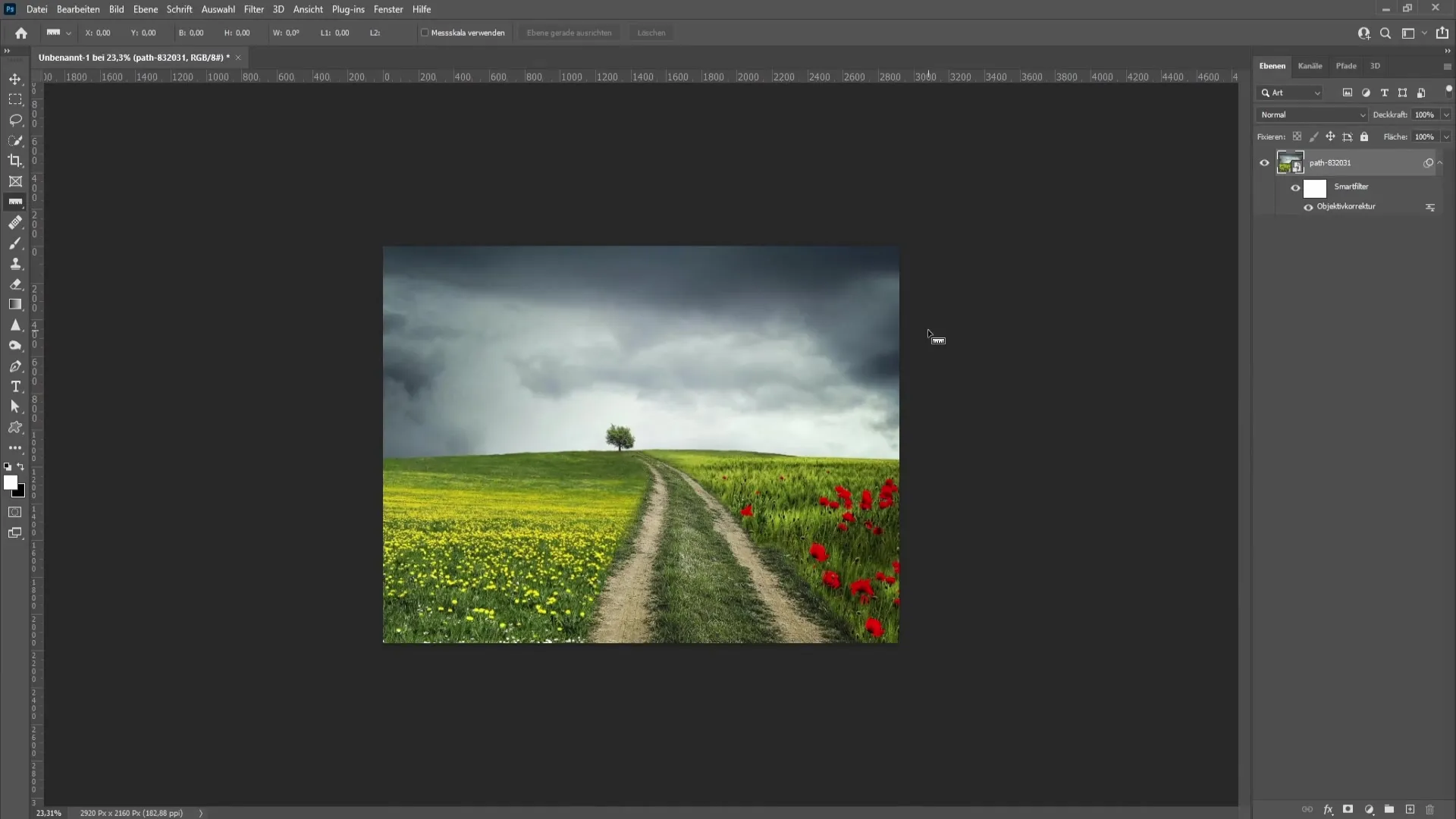
Dalším jednoduchým způsobem je použití nástroje pro výřez. Vyberte nástroj pro výřez a aktivujte funkci „Prostředníky“ v horní liště. Zde můžete také vytáhnout čáru od začátku do konce horizontu. Jakmile skončíte, potvrďte změny a jste hotovi!
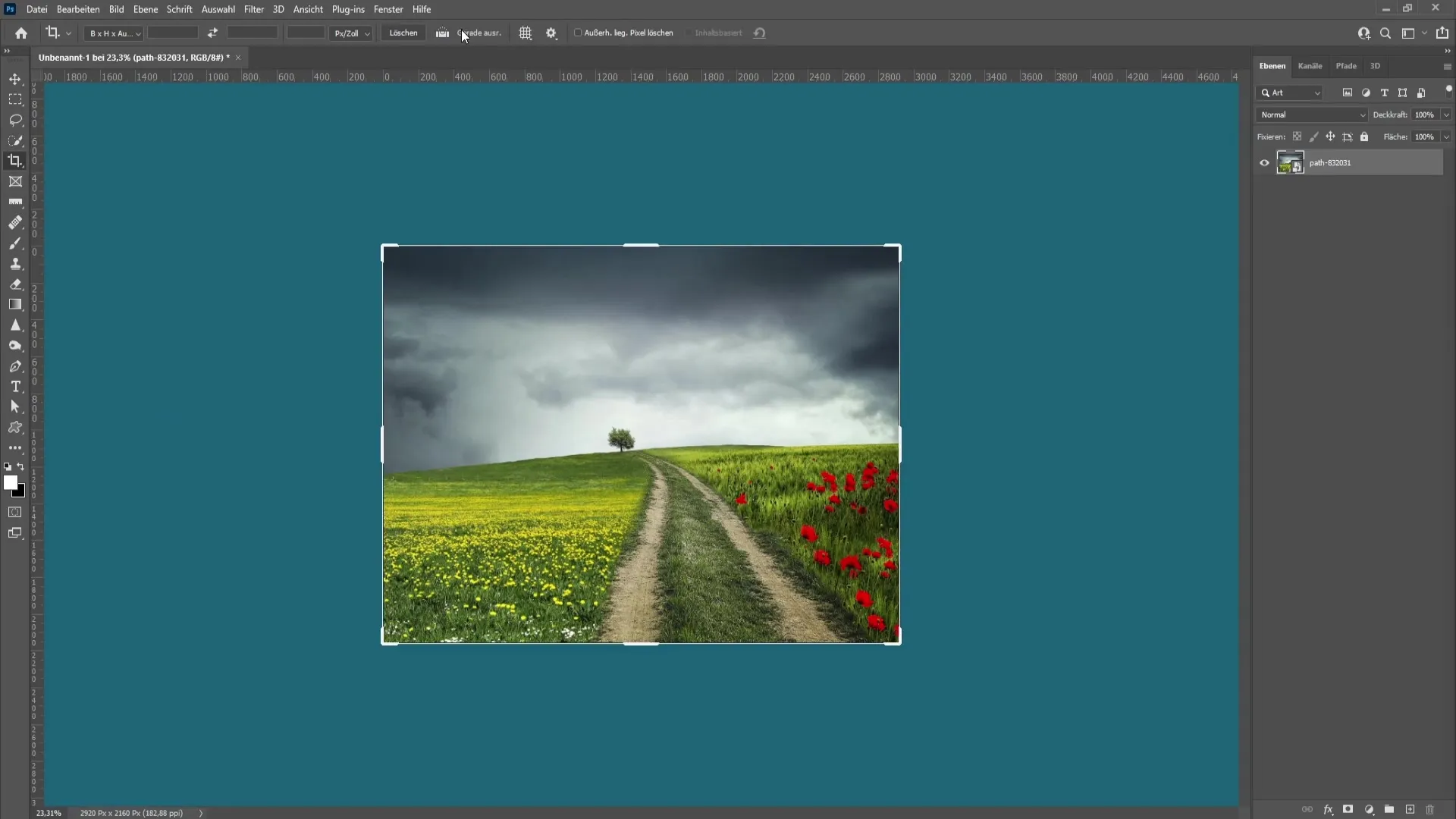
Myslím si, že tato technika s nástrojem pro výřez je nejjednodušší, protože vám umožňuje vše provést jedním krokem. Sami můžete rozhodnout, která metoda je vaše oblíbená. V závislosti na obrázku a situaci můžete mezi těmito různými přístupy přepínat, abyste dosáhli nejlepších výsledků.
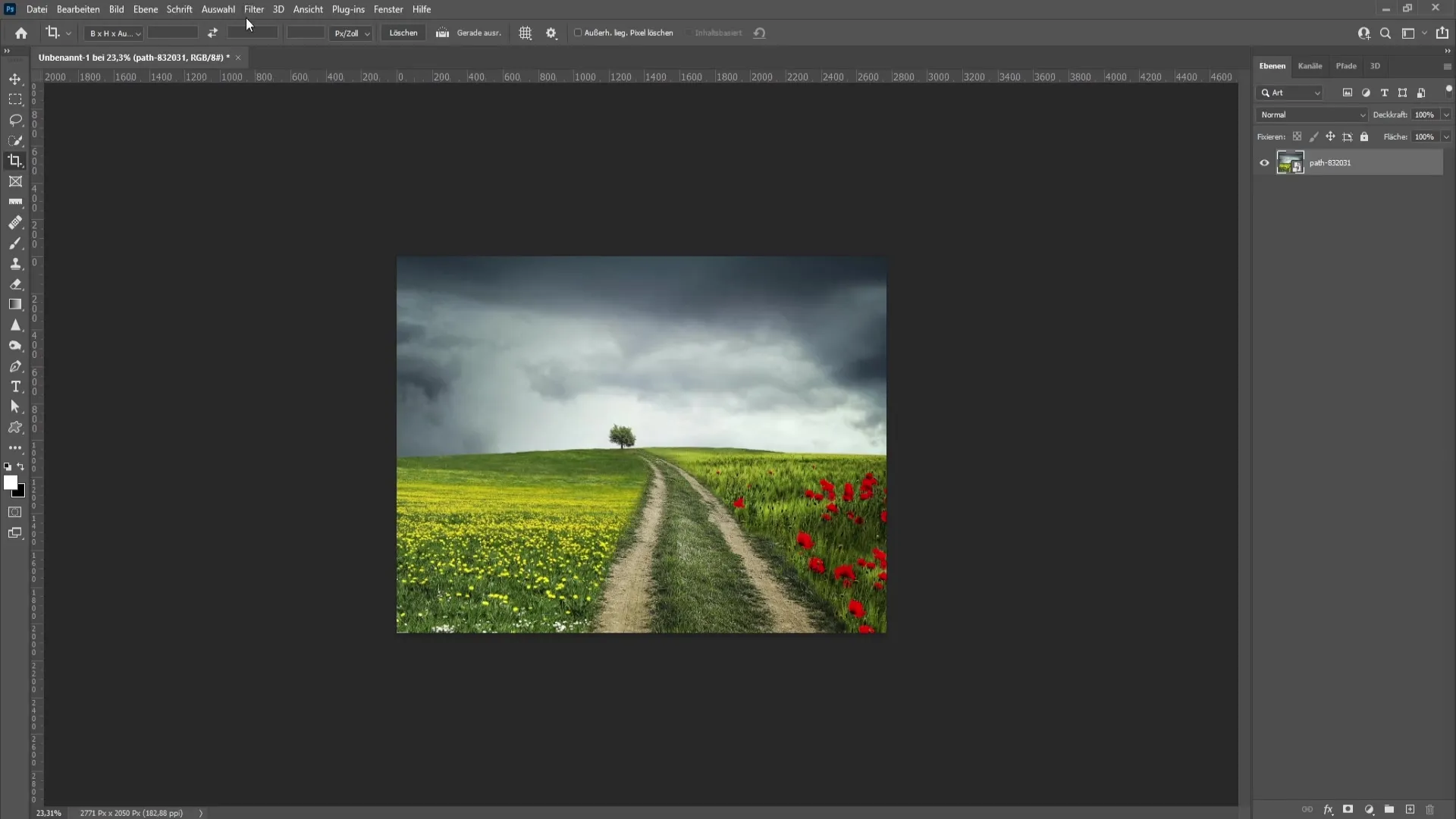
Závěr
V této příručce jste se naučili, jak narovnat horizont ve vašich obrazech v programu Photoshop. Prošli jsme několika metodami, včetně použití nástroje Svislá čára, možností filtrů a využití nástroje pro výřez. S těmito technikami budete mít potřebné znalosti k profesionální úpravě vašich fotografií.
Často kladené dotazy
Co mám udělat, pokud nevidím měřítko?Stiskněte Ctrl + R, abyste měřítko zapnuli nebo vypnuli.
Jak zajistím, že bude můj obrázek po otočení vypadat dobře?Použijte nástroj Transformace (Ctrl + T) k úpravě velikosti obrázku po otočení.
Existuje jednodušší způsob než otočení obrázku podle zadání?Ano, použijte nástroj pro korekci objektů nebo nástroj pro výřez s funkcí „Prostředníky“.
Mohu použít jiný software na úpravu obrázků?Existuje mnoho programů na úpravu obrázků, ale zde popsané metody jsou optimalizovány speciálně pro Photoshop.


